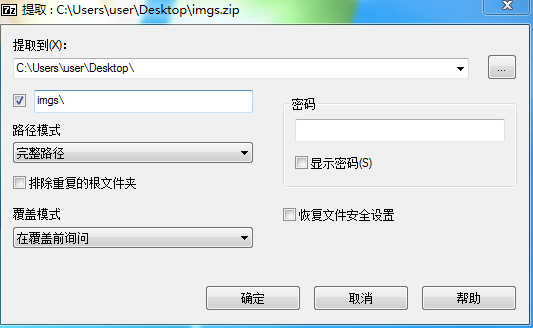7z压缩包文件怎么解压
7z压缩包文件怎么解压?7z解压软件是基于GNU LGPL协议发布的软件,通过全新算法使压缩比率大幅提升,支持各种其它压缩文件格式,包括ZIP、 RAR、CAB、GZIP、BZIP2和TAR。那么要怎么使用7z解压软件进行操作呢?来看看具体的使用方法教程吧。
7z压缩包文件怎么解压?
1、选择要重压缩的文件或文件夹,用右键鼠标点击文件,在弹出菜单中,选择“7-Zip“,——”添加到压缩包“,进入添加到压缩包界面。
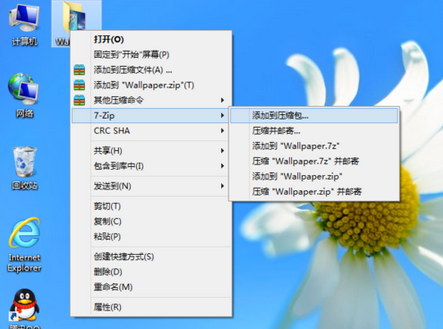
2、在压缩等级,有几个压缩的选项,如果你要压缩的文件比较大,为了将文件能压缩到更小,通常选择“极限压缩”即可。
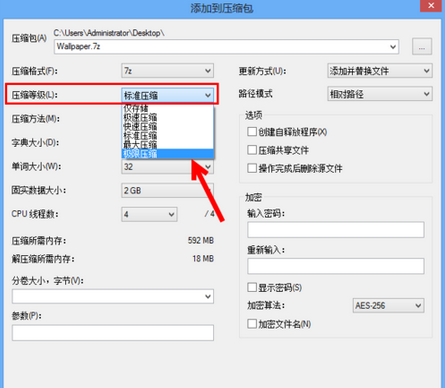
3、如果你电脑有重要的文件,不想随便给别人查看,可以加密压缩,在7-zip也是很方便的,在添加到压缩包界面,在加密选项,填好密码后,点击“确定”开始压缩文件。
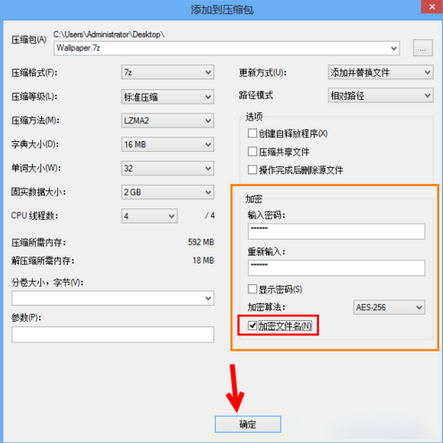
4、正在压缩文件中,压缩比较大的文件时,建议等待压缩完后再作其它操作,在这可以看到文件压缩前和压缩后的大小信息。
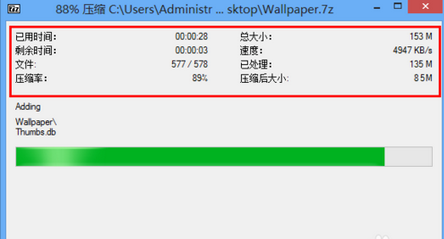
5、压缩完成后,在当前目录下创建了一个压缩包,如果你的电脑安装了其它压缩软件,图标有可能显示不太一样,不影响。

6、压缩包加密成功后,打开压缩包时要输入正确的密码才能找开,如图所示:
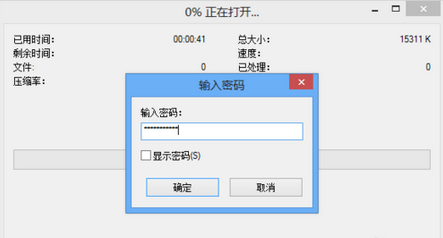
7、解压软件非常简单,我们只需要找到自己想要解压的软件包,右击选择“7-zip”——“提取到***”(此处显示压缩文件的名称),这样可以把文件解压与当前压缩包相同目录下了。
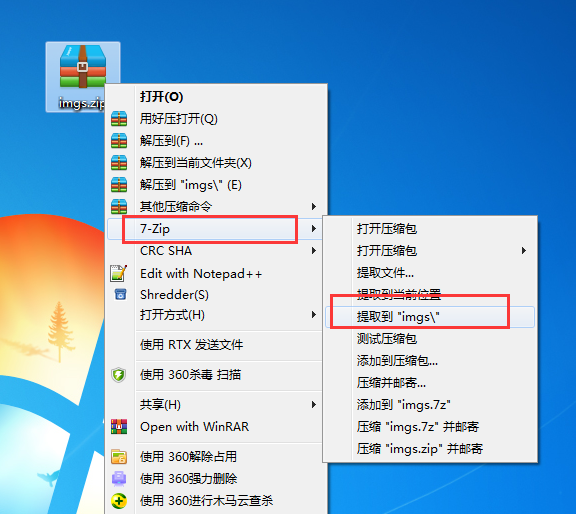
8、你也可以选择“提取文件。。.”自定义解压后文件的位置,可以点击路径后面的三个点的按钮(浏览按钮),浏览选择路径就可以了。